登录
- 微信登录
- 手机号登录
微信扫码关注“汇帮科技”快速登录
Loading...
点击刷新
请在微信【汇帮科技】内点击授权
300秒后二维码将过期
二维码已过期,点击刷新获取新二维码
登录
登录
其他登录方式
来源:汇帮科技 修改日期:2024-09-23 15:23
在当今信息化的社会,视频文件占据着越来越重要的位置,无论是工作汇报、项目展示还是个人娱乐,我们经常会遇到不同设备或软件之间视频格式的兼容性问题。FLV作为一种常见的网络视频格式,虽然在流媒体传输中表现出色,但在某些播放设备或编辑软件中却并不受支持。因此,将FLV文件转换为更为通用的MP4格式成为了许多人必备的技能之一。
以下四种实用方法能够帮助你轻松解决FLV转MP4的需求:
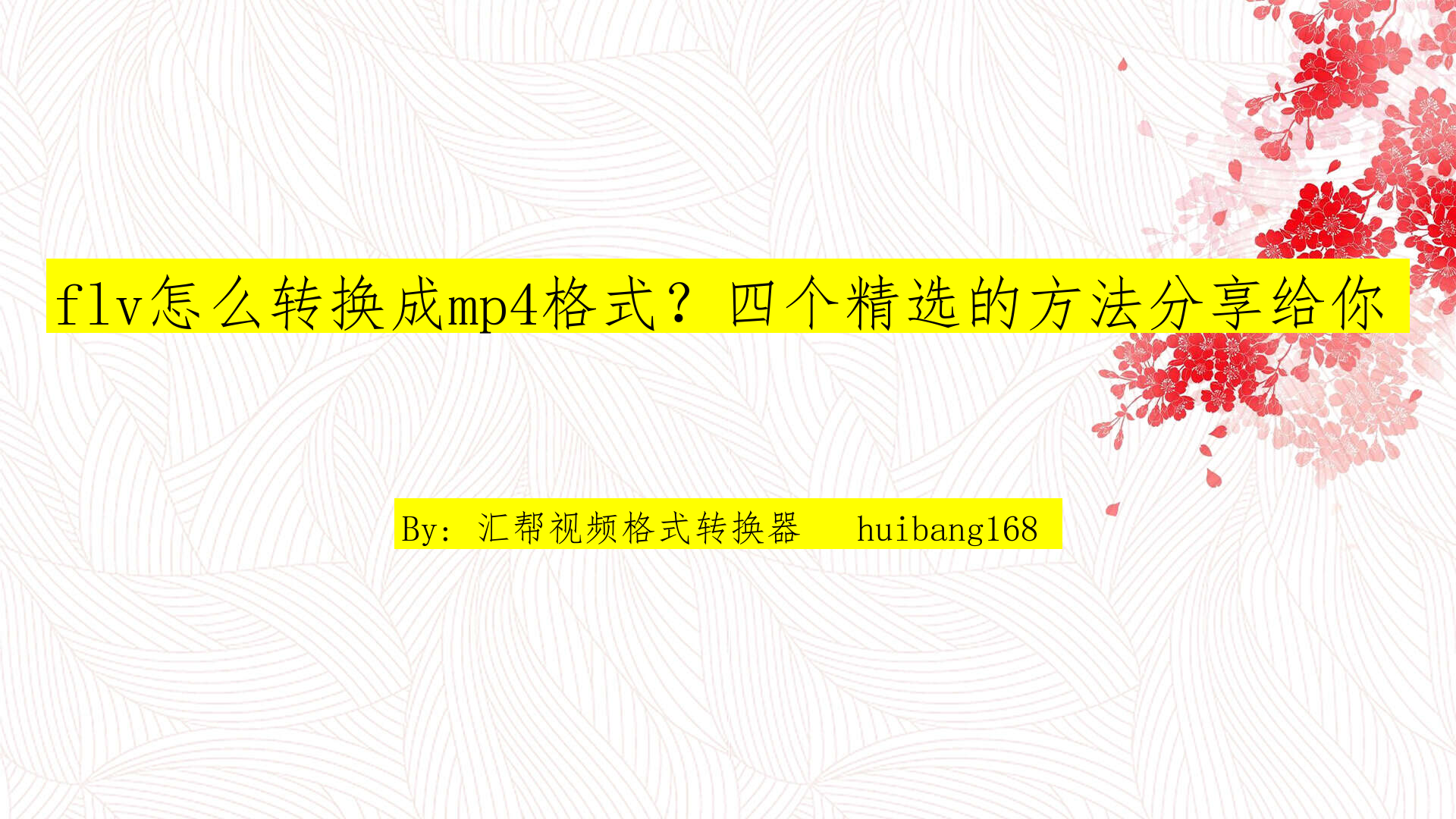
flv怎么转换成mp4格式?四个精选的方法分享给你
这款软件以其简洁的操作界面和高效的转换速度深受用户喜爱,支持一次性批量转换多个文件,操作流程简单易懂。
1. 下载安装: 打开电脑浏览器,在百度中搜索“汇帮视频格式转换器”,下载并双击安装软件,按照提示完成安装过程。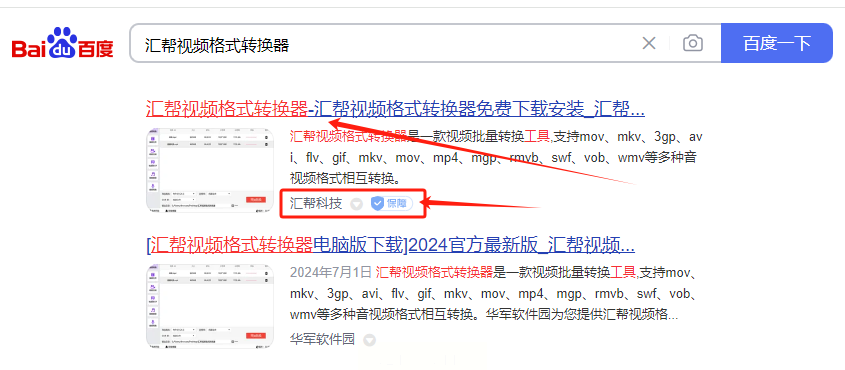
2. 打开转换界面: 软件安装完成后,打开主界面,点击“视频转换”选项进入转换页面。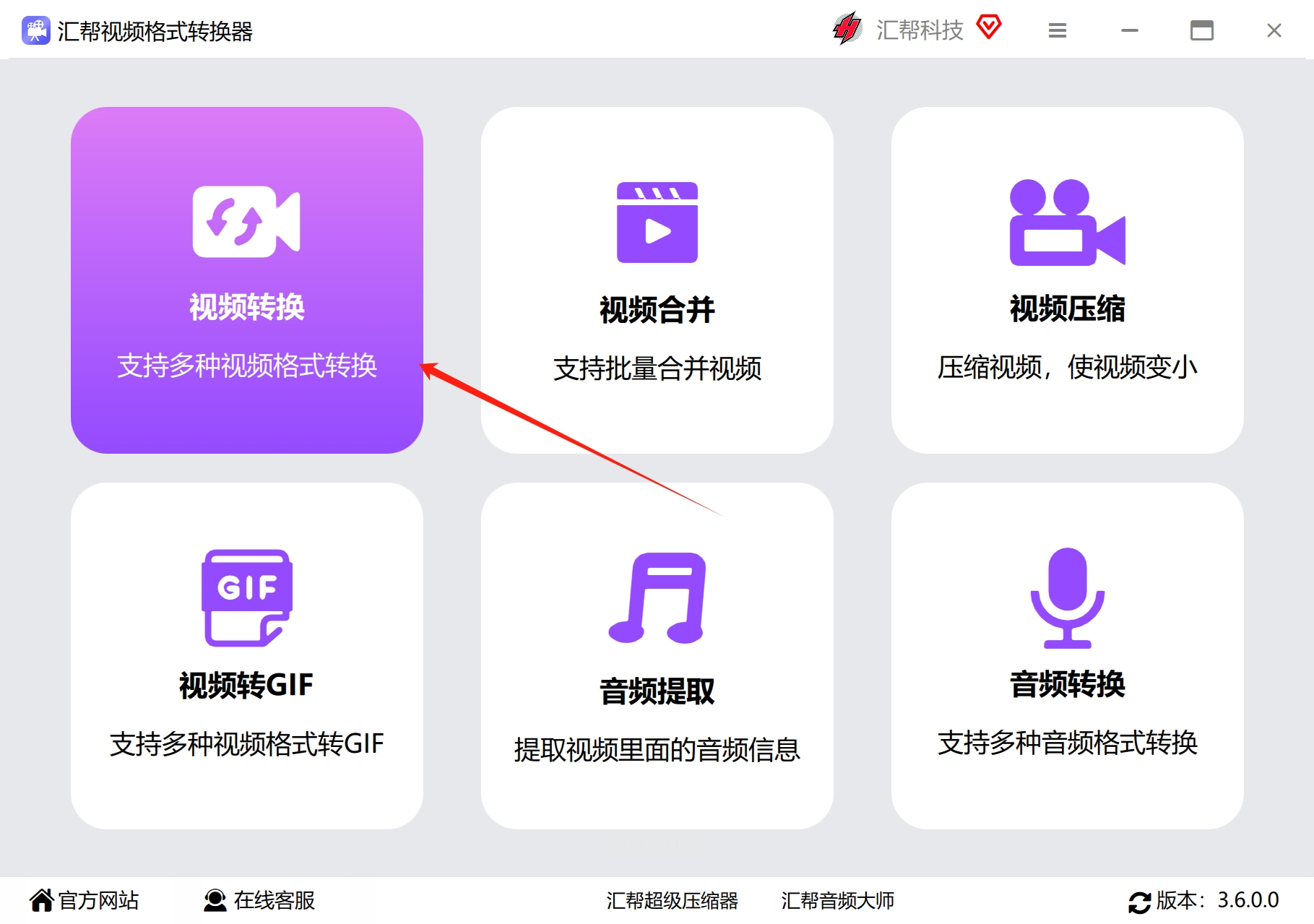
3. 添加FLV文件: 可通过两种方式导入FLV文件:
* 拖拽FLV文件直接拖动至软件界面即可。
* 点击“添加文件”或“添加文件夹”按钮,选择所需的FLV文件,支持添加多个文件。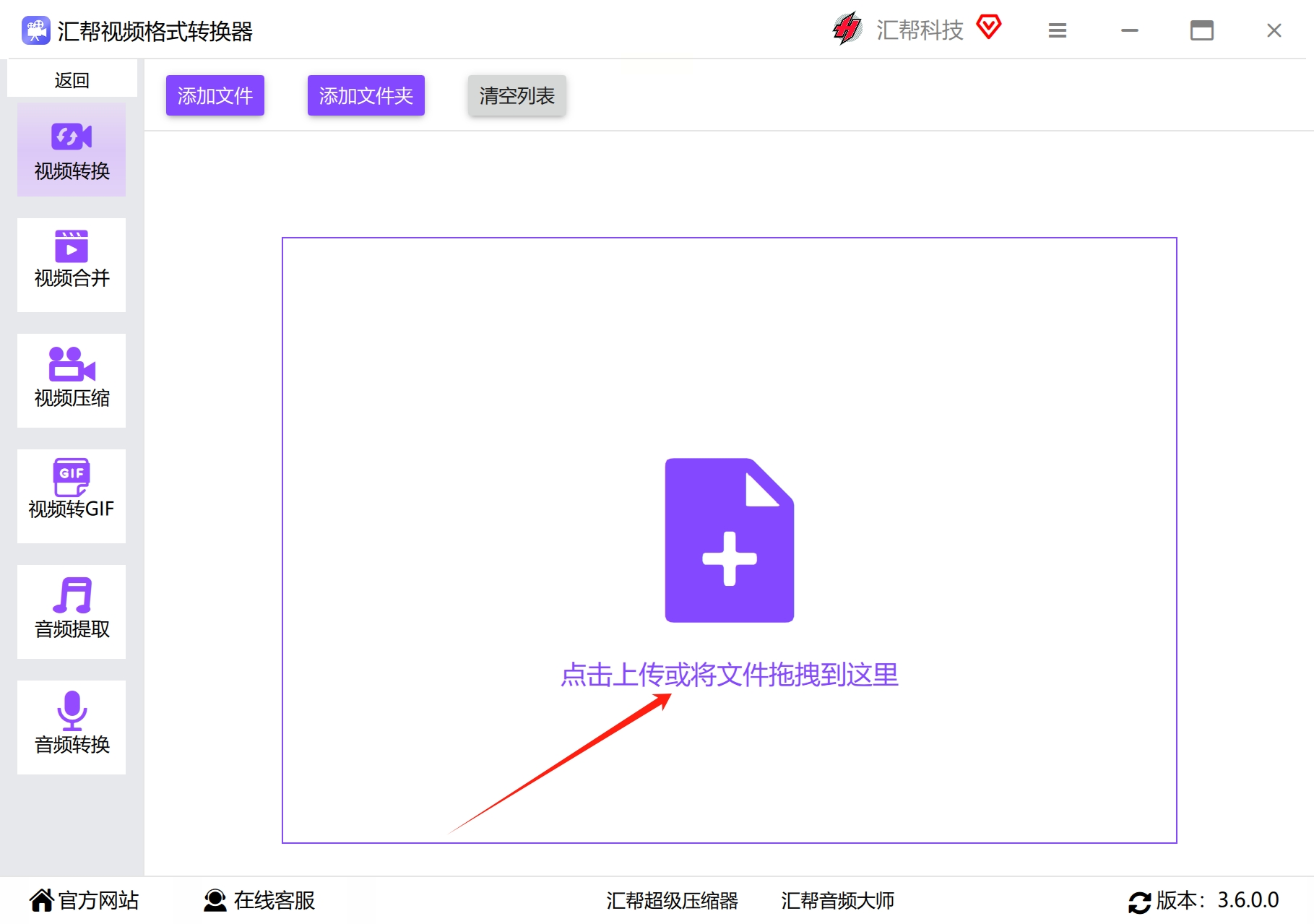
4. 设置输出格式: 在“导出格式”下拉列表中选择MP4格式,比特率和分辨率可根据需求调整,也可默认使用。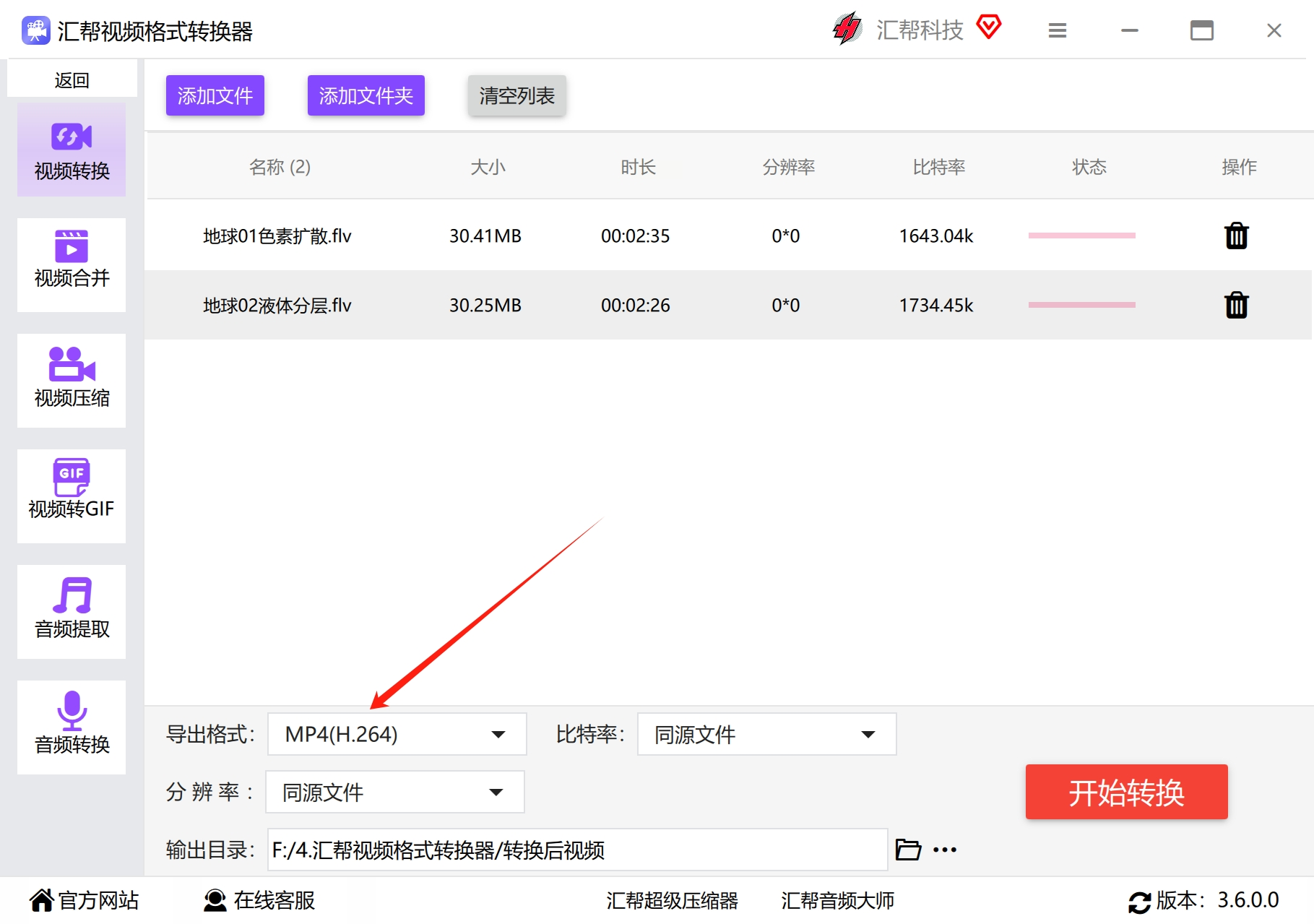
5. 选择输出目录: 软件默认将转换后的视频保存到桌面,也可以选择其他方便查找的路径作为输出目录。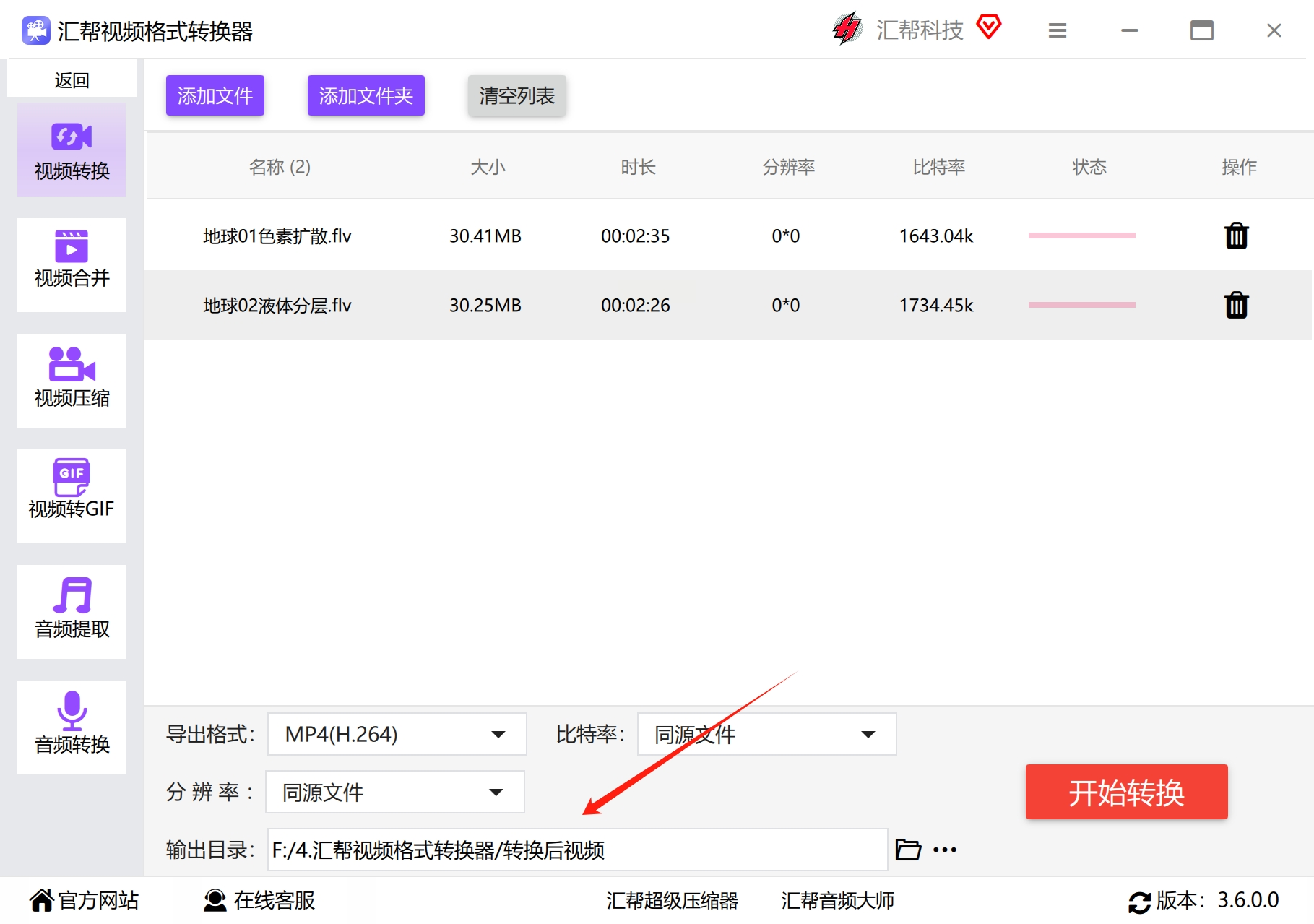
6. 开始转换: 点击“开始转换”按钮,软件会自动开始处理FLV文件,完成后显示进度条状态。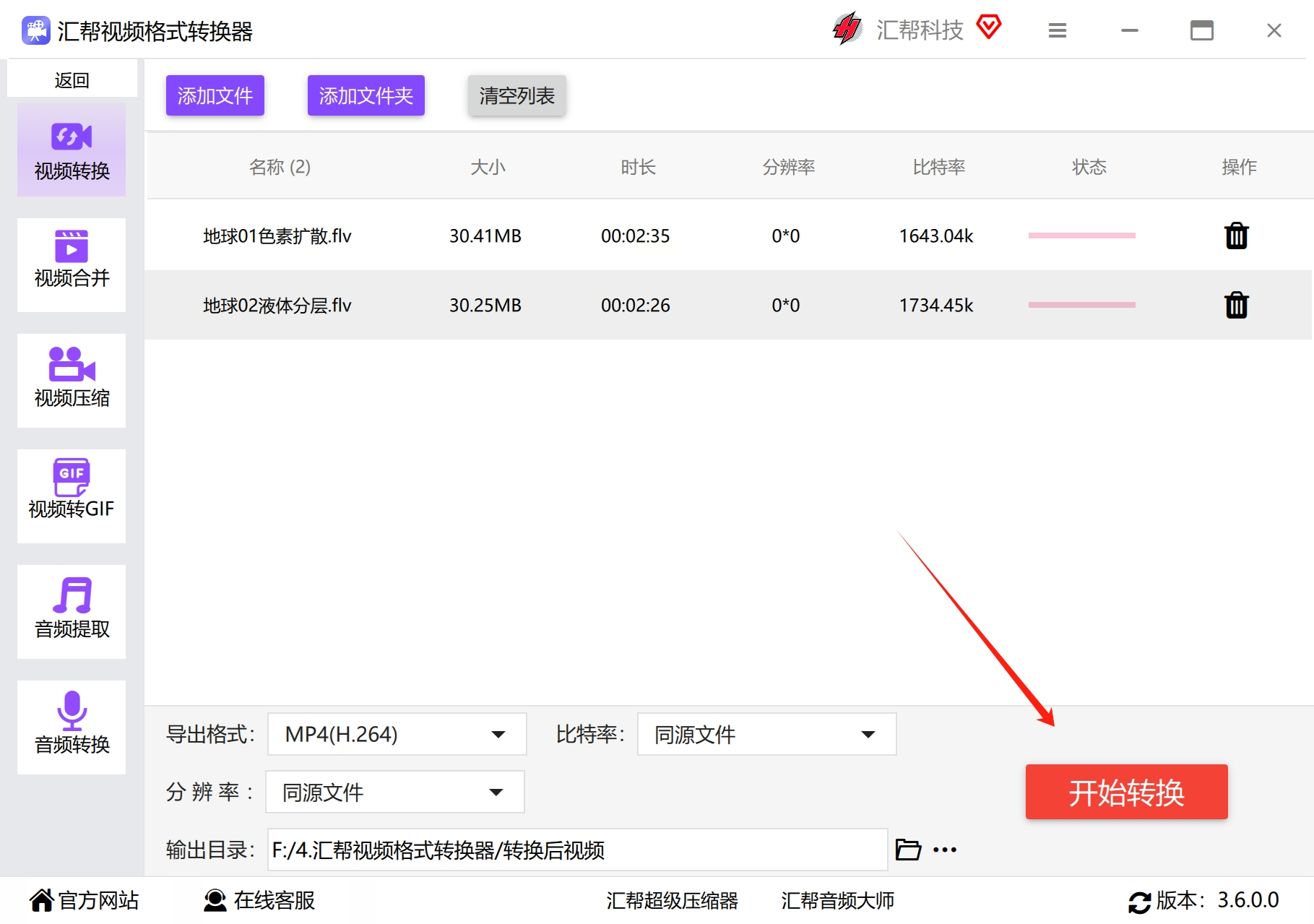
提示:转换成功后,软件会自动打开输出目录,用户可直接查看转换后的MP4视频文件。
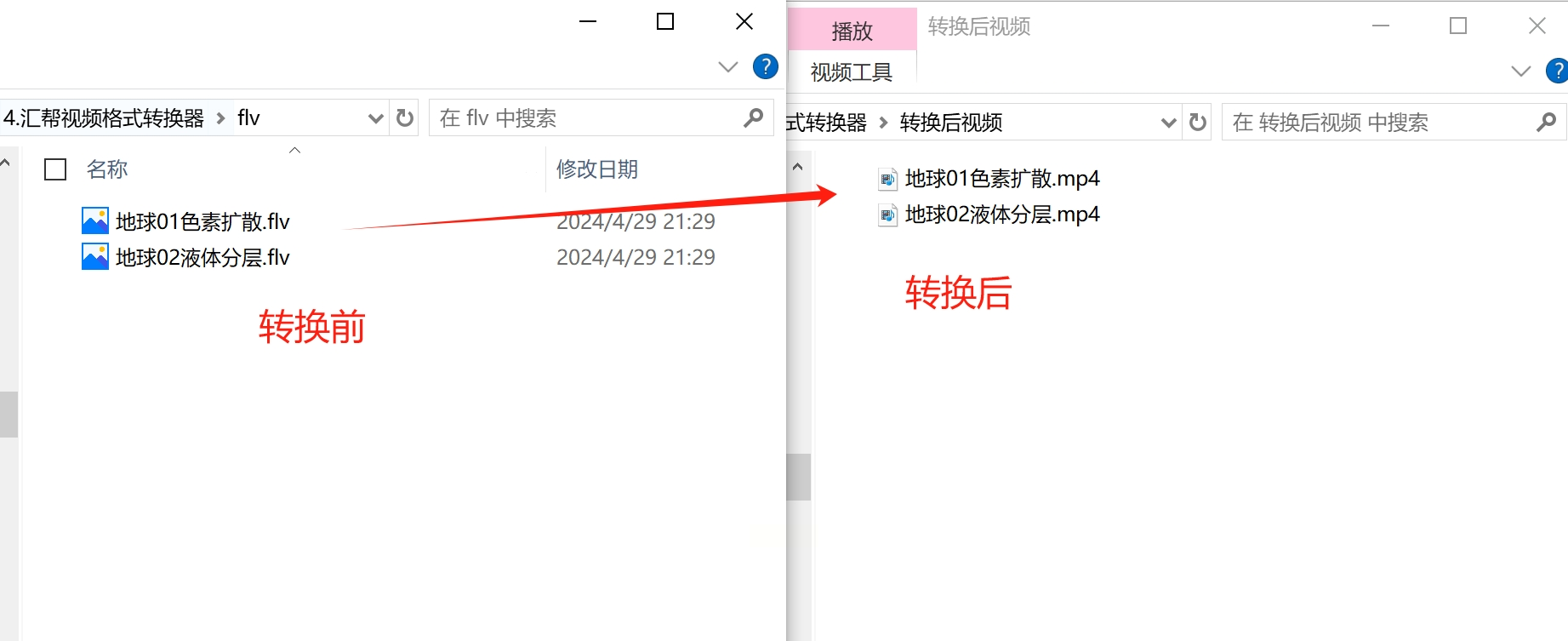
这款软件以其灵活的设置功能和快速转换速度备受好评,能够根据用户的需求自由调整转换后的视频质量参数。
1. 打开软件: 打开“大葱视频转换器”,找到“视频转换”功能。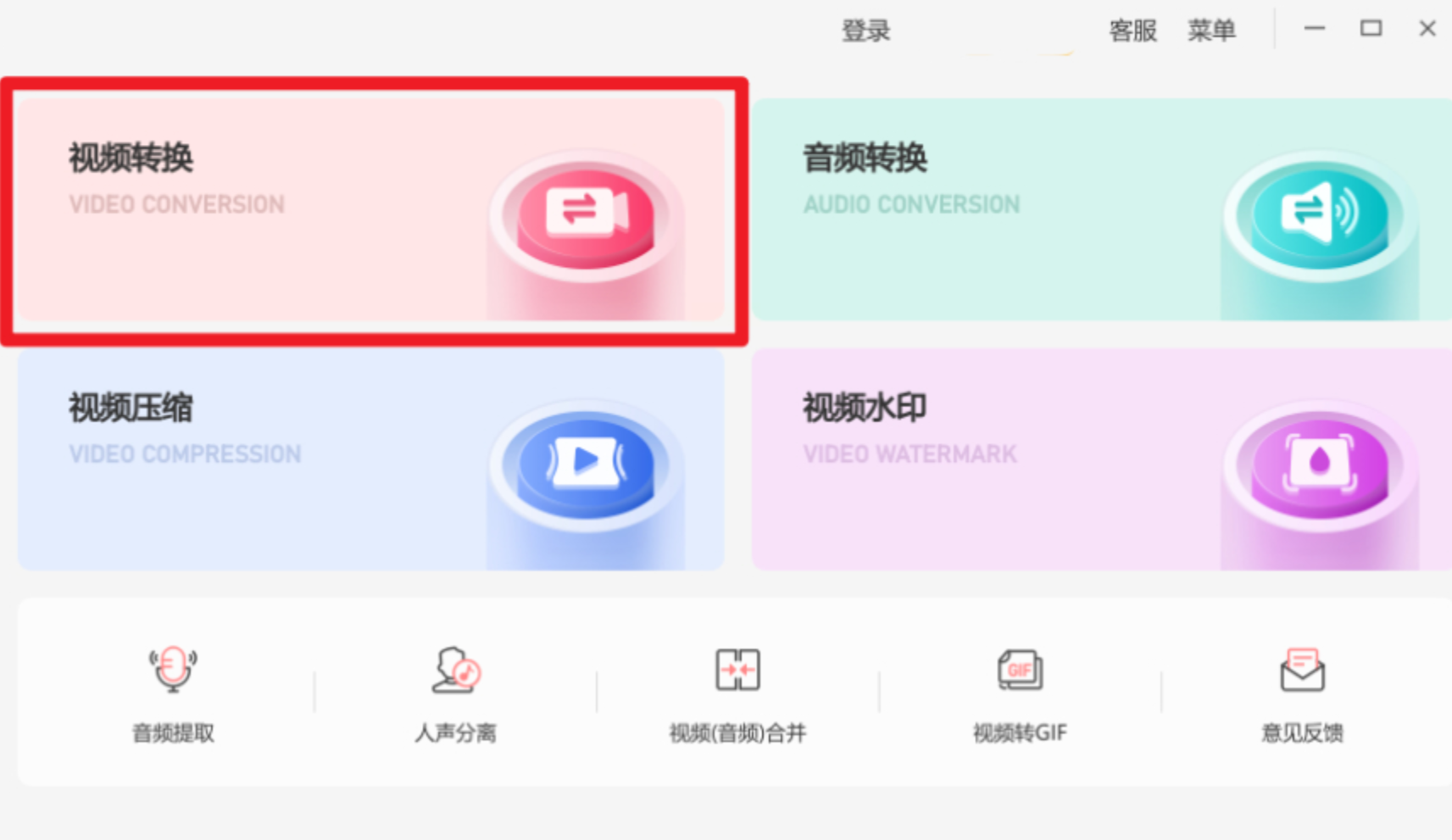
2. 添加FLV文件: 点击“添加文件”按钮,或将FLV文件直接拖动到软件界面进行导入。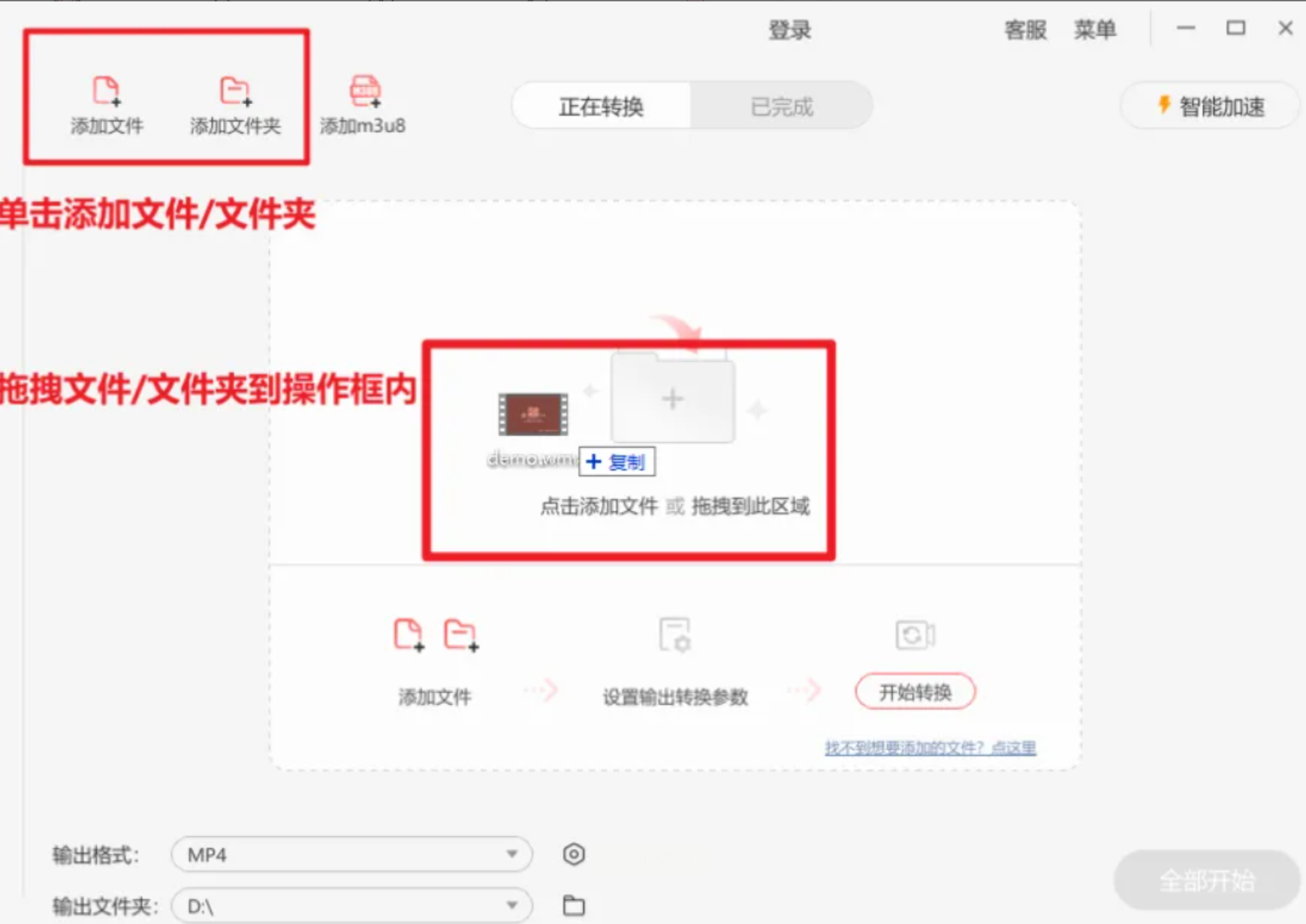
3. 选择输出格式: 在“输出格式”列表中选择MP4格式。
4. 调整视频质量: 用户可根据需求调整转换后的视频分辨率、比特率、帧数和音质效果等参数。
5. 开始转换: 点击“全部开始”按钮,软件会自动进行FLV转MP4的转换操作。
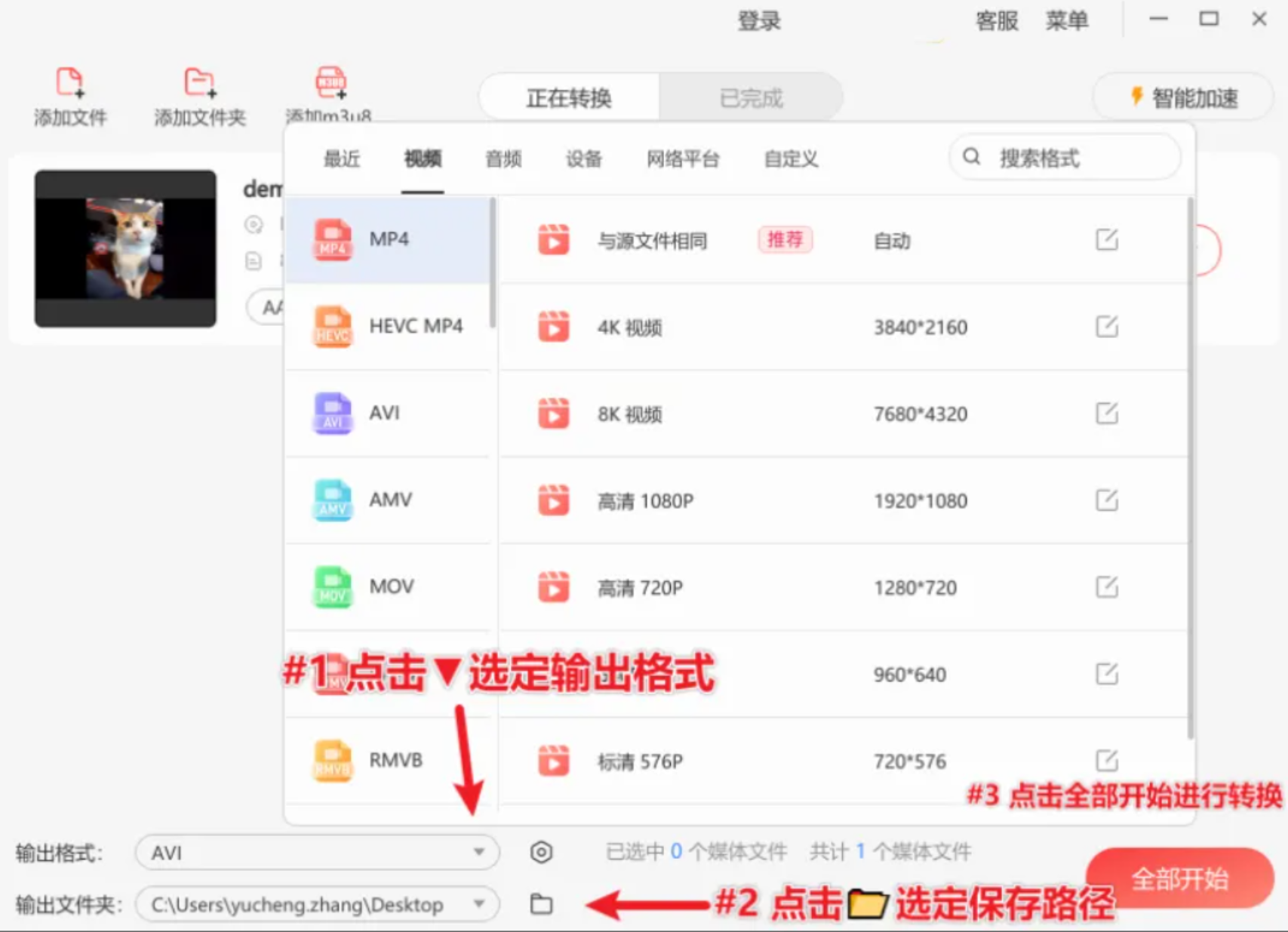
这款流行的媒体播放器不仅能够播放多种视频格式,还可以完成视频格式的转换,简单易用。
1. 打开VLC播放器: 打开VLC Media Player软件,在菜单栏中找到“媒体”选项,再点击“转换/保存”。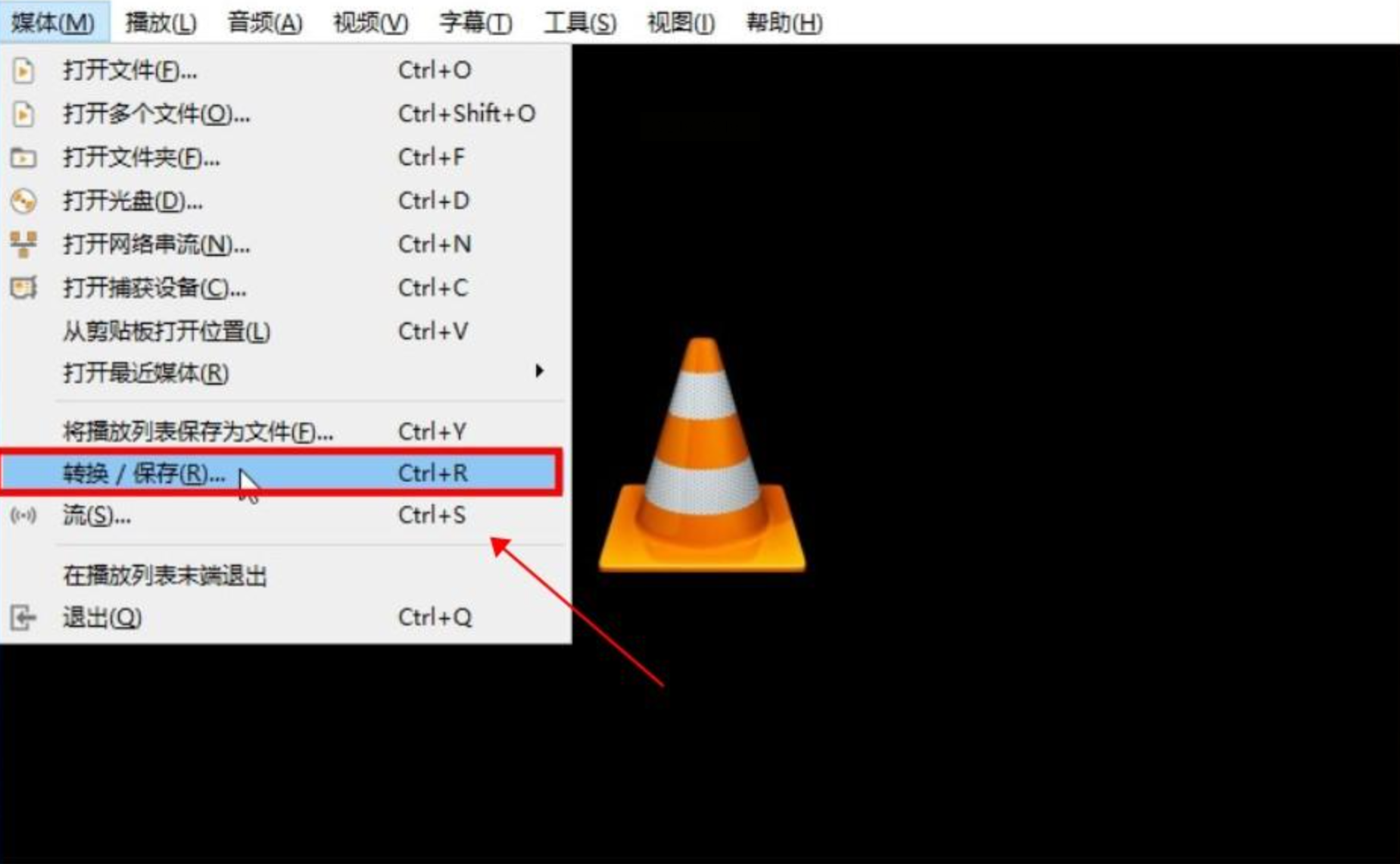
2. 添加FLV文件: 进入“转换/保存”界面,点击“添加”按钮选择所需的FLV文件进行导入。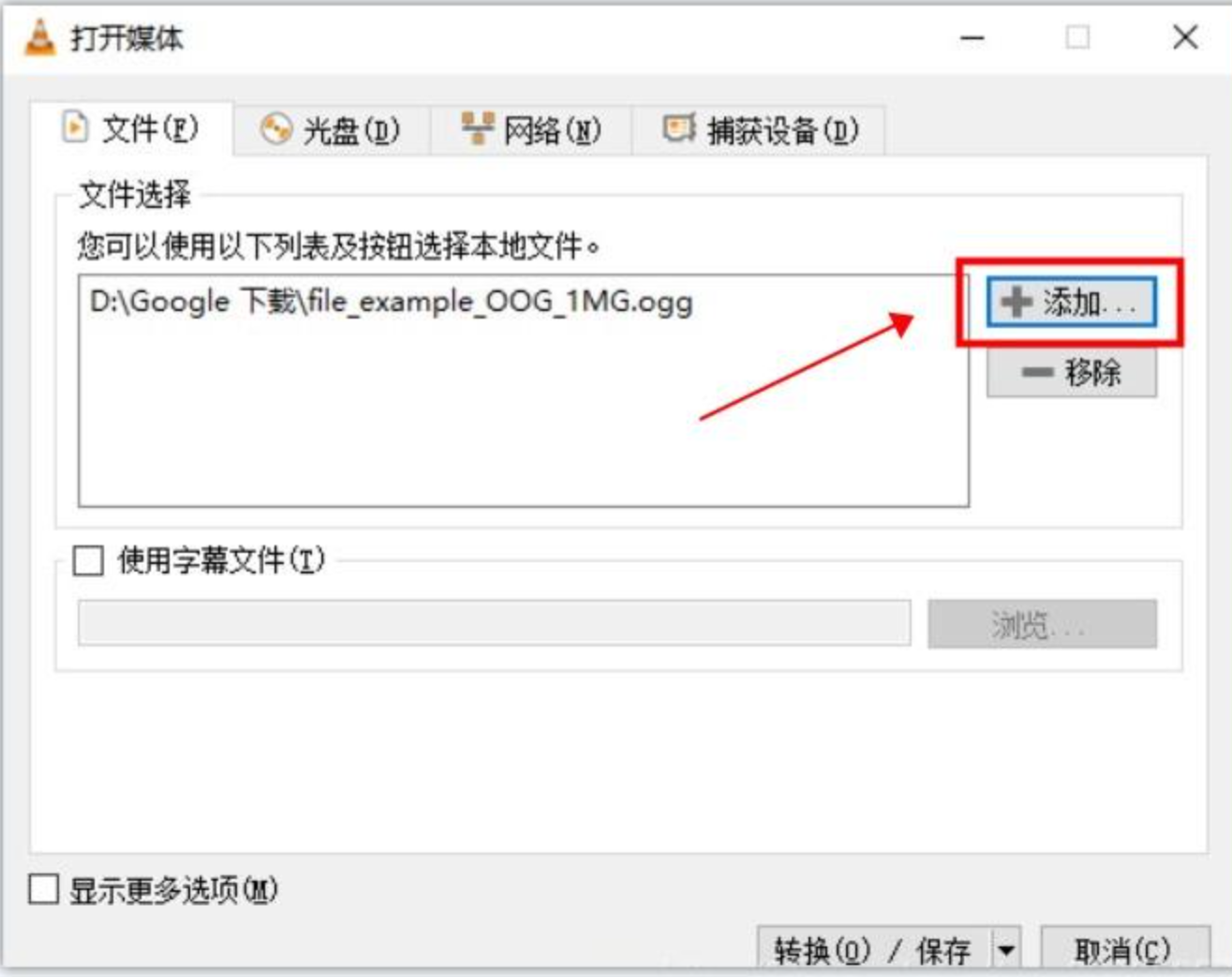
3. 设置输出格式: 在“配置文件”下拉列表中选择MP4格式,并根据需求调整视频参数。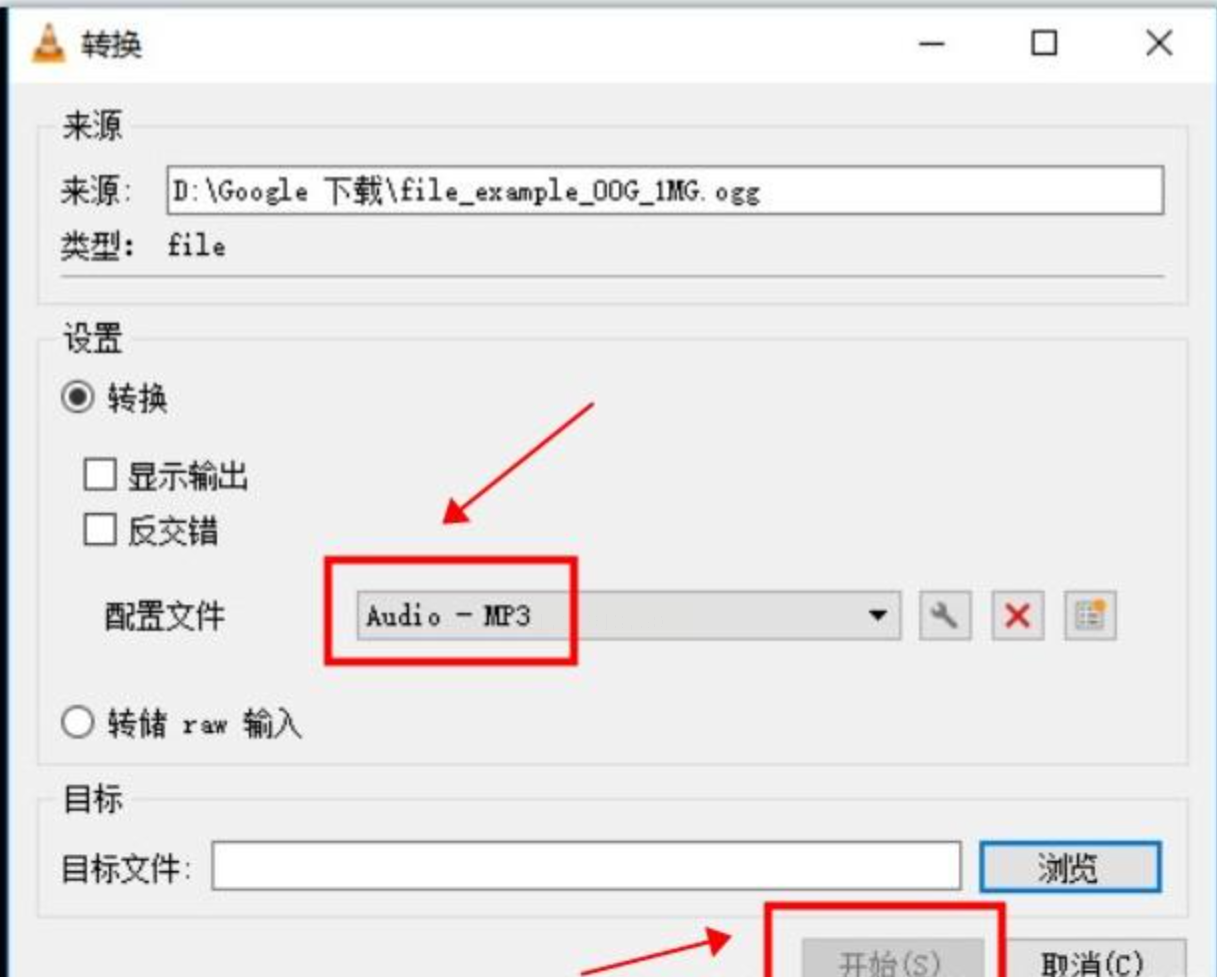
4. 选择输出目录: 设置目标文件夹,保存转换后的MP4文件。
5. 开始转换: 点击“开始”按钮,软件会自动完成FLV转MP4的转换操作。
这种方法更加适合对命令行操作熟悉的用户,可通过脚本实现批量转换。
1. 进入ffmpeg路径根目录: 打开命令提示符,使用cd命令导航到ffmpeg软件安装路径下的根目录。
2. 将FLV文件放入相应文件夹: 将需要转换的FLV文件放入与bat脚本相同的文件夹中。
3. 创建并编辑bat文件: 创建一个名为"flv_to_mp4.bat"的文件,并在文件中添加如下命令:
```
@echo off
ffmpeg -i input.flv output.mp4
```
* 将 "input.flv"替换为你的FLV文件名, 将 "output.mp4"替换为你要的MP4文件名。
4. 运行bat文件: 双击bat文件即可开始转换。
使用建议和注意事项:
在使用以上方法进行视频格式转换时,请务必遵守相关法律法规,确保转换的视频文件不侵犯任何版权或隐私权。
* 检查转换结果: 转换完成后,务必检查转换后的mp4文件以确保其完整性和可用性。 可以播放转换后的视频以检查画面质量、声音同步等方面是否存在问题。
* 调整输出参数: 如果发现问题,可以尝试重新转换或调整输出参数来获得更好的效果。
如果想要深入了解我们的产品,请到 汇帮科技官网 中了解更多产品信息!
没有找到您需要的答案?
不着急,我们有专业的在线客服为您解答!

请扫描客服二维码